迫不及待?跳转至解决方案
为什么我无法通过短信发送某些视频?
如果您在通过短信发送视频时遇到问题,有几个常见罪魁祸首:
- 文件大小—短信允许的视频文件最大为 3.5 MB
- 文件格式—并非所有设备均支持所有格式,坚持使用 .MP4、H.264/AAC 或 .MOV 以获得最佳兼容性。
好消息是,使用手机录制的短视频通常符合这些要求。但是,根据导出的格式,您可能难以共享从视频编辑器导出的视频。
共享长视频也很困难。虽然通过短信共享时视频长度没有限制,但文件大小有限制。当然,视频越长,文件就越大。高分辨率视频的文件也将更大。
考虑到这一点,您可以通过短信共享的视频大小和长度将取决于您的设备和操作系统。
Android 手机的视频大小限制
如果您从 Android 设备发送文本,则适用 3.5 MB 的标准文件大小限制。这大约是 5-10 秒的镜头,分辨率为 720p,每秒 30 帧 (FPS)。如您所见,没有太多时间表达您的观点!
幸运的是,您可以通过使用链接共享替代方法来解决此限制,我们将在下文介绍。
iPhone 手机的视频大小限制
对于 iPhone 手机,还有些细微差别。iMessage 应用支持 iPhone 之间基于互联网的消息传递以及其他设备的短信消息传递。例如,如果您要与 Android 用户共享,您将遇到上一部分中提到的 3.5 MB 视频大小限制。而直接与其他 iPhone 用户共享时,您将能够共享更大的视频文件。
Apple 似乎并没有关于确切文件大小限制的官方声明,但用户表示可以发送最大 2 GB 的视频。不过值得注意的是,iMessage 会自动压缩视频,画质也会有所降低。
为获得尽可能高的视频质量,最好使用外部服务通过链接共享全分辨率文件。说到这里,让我们谈谈可用于执行此操作的两款出色工具:Dropbox Transfer 和 Dropbox 云存储。

如何使用 Dropbox 通过文本发送长视频
在保持高质量的情况下,用短信共享长视频的最佳方式是使用基于云的文件共享解决方案。使用 Dropbox,您可以通过短信共享视频,而无需缩短视频或使用视频压缩器。这意味着您绝不需要牺牲分辨率、帧速率、颜色深度或长度。
Dropbox 提供两种快捷方式来通过短信共享长视频:
- 发送共享链接:共享对 Dropbox 中任何视频的访问,只需点击几下即可创建文件共享链接并以文本发送。
- 发送文件传输:Dropbox Transfer 让您能够创建视频副本并与任何人共享。只需以文本将视频链接发给他们,即使他们不使用 Dropbox,也可以查看或下载视频。
共享链接适用于 iPhone 和 Android 设备。您甚至可以从 Mac 或 Windows 设备访问文件,而无需在不同操作系统解决方案之间切换。
通过云存储共享
使用 Dropbox 可以轻松发送长视频,无需上传或附加任何内容。只需单击共享按钮,复制共享链接,将其粘贴到短信中,然后点按发送即可!
请记住:发送链接时,您就是在授予收件人访问原始文件的权限。您所做的任何更改均对收件人可见,即使您在共享文件后进行更改也是如此。因此,这是与同事或客户共享正在进行的工作的完美方式。
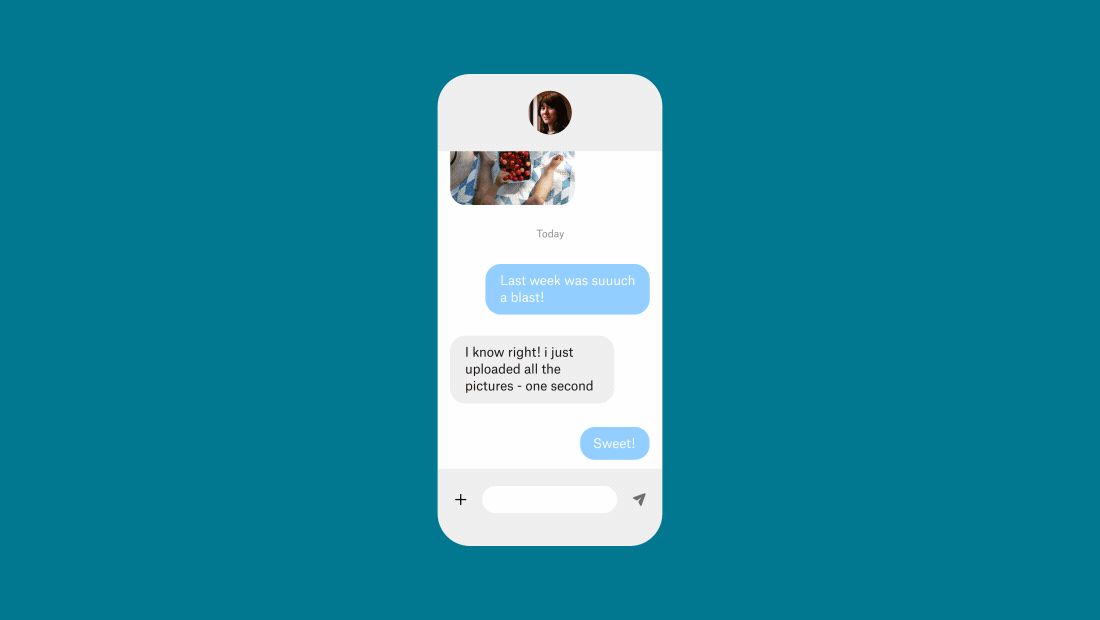
通过文件传输工具发送
有时您不希望共享对文件的访问权限,只希望共享视频的副本。这就是大型文件传输工具(如 Dropbox Transfer)的用武之地。
使用 Dropbox Transfer,您能够通过文本链接发送最大 100 GB 的照片和视频以及任何其他文件。从 Dropbox 中选择文件,创建 Transfer,然后将链接复制到短信中。收件人可以查看和下载文件副本,但无法访问原始文件。任何人均无法查看您发送 Transfer 后所进行的编辑,您不必担心其他人编辑您的原始文件。
借助 Dropbox Transfer,您可以完全控制您的文件,并始终完全了解其状态:
- 使用密码保护控制访问权限
- 设置链接到期日以限制下载
- 通过下载通知查看谁看过您的视频
还有一件事:短信在视觉上不具吸引力。但 Dropbox Transfer 拥有您所需的一切资源,可以为其增添趣味!为下载页面添加选择的自定义背景图片和徽标。
使用 Dropbox 通过文本发送高质量长视频
无论您是发送已完成编辑的副本还是共享正在进行的工作以进行协作,Dropbox 均可在通过文本发送长视频时为您提供服务。
要开始使用,从您的 Dropbox 云存储共享一个链接或设置一个新的 Dropbox Transfer 并开始添加文件。
